Slik løser du Disney Plus-påloggingsknappen som ikke fungerer [Guide]
Streaming Enheter / / August 05, 2021
Hvis du står overfor problemer med Disney Plus-påloggingsknapp fungerer ikke så vil jeg feilsøke problemet for deg. Mange brukere har rapportert denne feilen mens de prøver å logge på kontoene sine. Påloggingsknappen svarer rett og slett ikke. Dette problemet kan oppstå uavhengig av hvilken nettleser du bruker. Interessant, brukeren mottar ingen feilkode. Dette kompliserer problemet ytterligere. Siden det ikke er noen feilkode, blir det vanskeligere å angi årsaken og implementere en passende feilsøkingsteknikk.
I denne guiden har jeg satt opp forskjellige arbeidsløsninger som vil løse problemet. Noen av løsningene blir oppdaget av Disney Plus-brukerne, og de hevder at disse løsningene fungerer. Bortsett fra det, vil forskjellige enkle reparasjoner få påloggingsknappen til å fungere igjen. Så, la oss komme inn i guiden.

Innholdsfortegnelse
- 1 Hvorfor fungerer ikke Disney Plus-påloggingsknappen?
-
2 Arbeidsfeilsøkingsmetoder
- 2.1 Prøv å bruke nettleseren din i inkognitomodus
- 2.2 Deaktiver VPN for å fikse ikke-svarende Disney pluss påloggingsknappen
- 2.3 Prøv å bytte til WiFi-nettverk i stedet for å bruke LTE
- 2.4 Å fikse feilkoden 83
- 2.5 Er Disney Plus Server nede?
- 2.6 Bruk glitchen til din fordel
- 2.7 Deaktiver annonseblokkeringen
- 2.8 Tilbakestill ruteren
- 2.9 Registrer klage med kundeservice
Hvorfor fungerer ikke Disney Plus-påloggingsknappen?
Her er noen hovedårsaker som kan føre til at påloggingsknappen ikke svarer.
- Begrensning satt av ISP
- IP-en til enheten din blokkert av Disney Plus
- Adblockers og andre nettleserutvidelser forstyrrer påloggingsfunksjonen
- Aktiv VPN forårsaker funksjonsfeil på Disney Plus-påloggingsknappen
- Fastvare korrupsjon av ruteren din
Arbeidsfeilsøkingsmetoder
La oss ta en titt på de forskjellige arbeider for å feilsøke som løser dette problemet med at påloggingsknappen ikke fungerer.
Prøv å bruke nettleseren din i inkognitomodus
Det er en Reddit-bruker som sier det bruker nettleseren i inkognitomodus problemet med påloggingsknappen Disney pluss ble løst enkelt.
- Start nettleseren din [alle de store nettleserne har funksjonen for inkognitomodus]
- Gå til knappen som utløser menyen og andre innstillinger for den nettleseren

- Velg deretter Nytt inkognitovindu

- Last nå inn påloggingssiden til Disney Plus og skriv inn legitimasjonen din
Deaktiver VPN for å fikse ikke-svarende Disney pluss påloggingsknappen
Hvis du bruker VPN aktivt, men ikke trenger det for bruk på Disney Plus, deaktiverer du VPN. Normalt har disse verktøyene utvidelser i nettleserens verktøylinje. Bare klikk og deaktiver dem. Kanskje Disney Plus prøver å blokkere de IP-adressene (mener enheten din er en) som prøver å bruke en VPN.
Prøv å bytte til WiFi-nettverk i stedet for å bruke LTE
Mens jeg lurte rundt i Reddit, kom jeg over en annen bruker som sier Disney Plus-pålogging fungerer bra når du bruker enheten med et WiFi-nettverk. Når du bytter til LTE, reagerer påloggingsknappen imidlertid ikke. Hvis reparasjonen fungerer, betyr det at det ikke er skadelig å prøve den. Så prøv å bytte frem og tilbake mellom LTE og WiFi for å se hvilken forbindelse du kan logge på Disney Plus-kontoen din.
Å fikse feilkoden 83
Tidligere nevnte jeg at brukerne i de fleste tilfeller ikke får noen feilkode når de møter Disney Plus-påloggingsknappfeilen. Imidlertid er det noen få andre brukere som ser feilkoden 83, men den er ganske tilfeldig. I neste omgang møter de påloggingsproblemet, det er ingen feilkode. Feilkoden 83 skjer på grunn av problemer med internettforbindelse, problemer på serveren eller på grunn av inkompatibilitet med enheten.
Hvis du tilfeldigvis møter påloggingsproblemet og får feilkode 83, så er her den komplette guiden til fikse feilkoden 83 på Disney Plus. Prøv denne veiledningen og se om det løser problemet med ikke-svarende pålogging eller ikke. Hvis problemet ikke løser seg, kan du gå videre til neste løsning.
Er Disney Plus Server nede?
Nå, hvis Disney Plus-serverne er nede av en eller annen grunn angående å fikse teknisk hake eller noe vedlikehold, kan du møte dette problemet. Dette innloggingsproblemet vil også skje hvis det er noe feil som ofte påvirker forskjellige regioner over hele verden, så kanskje utviklerne tar serveren ned for øyeblikkelig oppdatering av utgave.
Så hvordan ville en vanlig bruker vite om Disney Plus-serveren er nede eller om noe problem har skjedd.? Vel, for det må du gå til Downdetector.com. Der kan du bruke søkealternativet for å se om Disney Plus har noen pågående problemer eller ikke.? Plattformen vil detaljere feilen, hvilke berørte regioner, hva var tidsrammen serveren var nede.
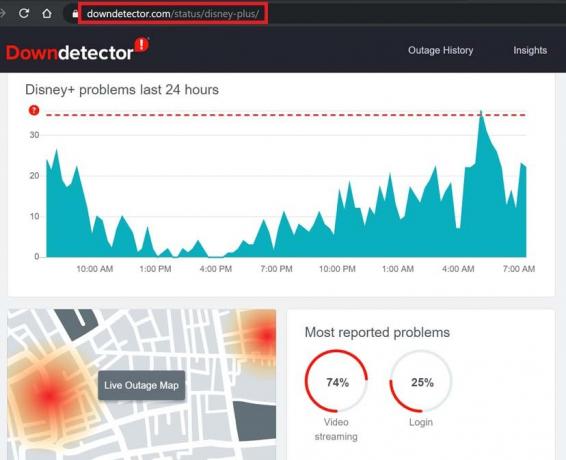
Bruk glitchen til din fordel
Noen brukere har rapportert at hvis det er en midlertidig feil med Disney Plus-påloggingsknappen, kan du prøve et pent lite triks. På påloggingssiden er det også et registreringsalternativ.
- Klikk først på Registrer deg nå på Disney Plus-nettstedet
- Så umiddelbart klikk på påloggingen knapp.
- Hvis du blir omdirigert for å oppgi legitimasjonen din, så gjør det og få tilgang til kontoen din med Disney Plus.
Dette trikset fungerte for noen få brukere. Prøv det og se om dette gjør noen forskjell i å løse påloggingsproblemet til Disney Plus.
Deaktiver annonseblokkeringen
Dette er en interessant feilsøking som har løst påloggingsproblemet for et antall brukere. Hvis du bruker et annonseblokkeringsprogram, må du enten deaktivere det eller godkjenne Disney Plus, slik at utvidelsen ikke forstyrrer noen funksjon av Disney plus.
Tilsvarende, hvis du har installert andre lugins eller utvidelser, så
Tilbakestill ruteren
Som jeg nevnte tidligere, kan en ødelagt firmware på ruteren føre til at Disney Plus Login-knappen ikke reagerer. Så prøv å oppdatere fastvaren til ruteren din. Hvis det ikke er mulig, er den eneste måten å tilbakestille den helt. Du kan også kalle det en tilbakestilling av fabrikken. Siden dette er en tilbakestilling, må du opprette et nytt brukernavn, passord, SSID osv. All gammel informasjon slettes så snart du tilbakestiller ruteren.
- Koble fra alle kablene. Bare hold strømkabelen i forbindelse
- Trykk lenge på tilbakestillingsknappen til LED-lampene blinker. Når de blinker, slipper du tilbakestillingsknappen
- Når lyset på strømindikatoren lyser grønt, kobler du ruteren til PC-en og kabelen til internettleverandøren.
- Når internett er tilgjengelig, åpner du nettstedet til Disney Plus. Prøv å logge inn på kontoen din.
Hvis problemet med pålogging skjedde på grunn av firmwarekorrupsjon av ruteren, bør det løses nå.
Registrer klage med kundeservice
Hvis ingen av de ovennevnte feilsøkingsmetodene fungerte for deg, er den mest ideelle måten å rette opp på problemet å registrere en klage hos den offisielle kundebehandlingen til Disney Plus. Du kan enten sende en e-post eller bedre hvis du beskriver problemene dine på deres sosiale medier, og deretter merke dem eller sende dem en DM. Da vil de hjelpe deg og fortelle deg hva du skal gjøre for å løse påloggingsproblemet.
Så alt handler om Disney Plus-innloggingsknappfeilen og hvordan du kan prøve å løse problemet alene. Prøv disse feilsøkingsmetodene og gi oss beskjed i kommentarene hvilken metode som løste påloggingsproblemet. Jeg håper at denne guiden var nyttig for deg.
Neste guider,
- Installer Disney Plus MOD APK 1.7.2 med Premium ulåst
- Hvordan aktivere og tilpasse undertekster i Disney Plus
- Triks for å få gratis Disney-abonnement på enhetene dine
Swayam er en profesjonell teknologisk blogger med mastergrad i dataprogrammer og har også erfaring med Android-utvikling. Han er en trofast beundrer av Stock Android OS, bortsett fra teknisk blogging, elsker han å spille, reise og spille / lære gitar.
![Slik løser du Disney Plus-påloggingsknappen som ikke fungerer [Guide]](/uploads/acceptor/source/93/a9de3cd6-c029-40db-ae9a-5af22db16c6e_200x200__1_.png)


